Top 5 Ứng dụng quét tài liệu tốt nhất dành cho điện thoại
Nội dung bài viết
Những chiếc điện thoại thông minh hiện đại được trang bị camera chất lượng cao không chỉ giúp chụp ảnh đẹp mà còn có thể tận dụng để quét tài liệu một cách hiệu quả. Vậy đâu là phần mềm quét tài liệu tốt nhất? Hãy cùng khám phá câu trả lời trong bài viết dưới đây.

Dưới đây là Top 5 ứng dụng quét tài liệu hàng đầu dành cho smartphone Android và iOS. Mời bạn cùng tham khảo.
1. Microsoft Office Lens
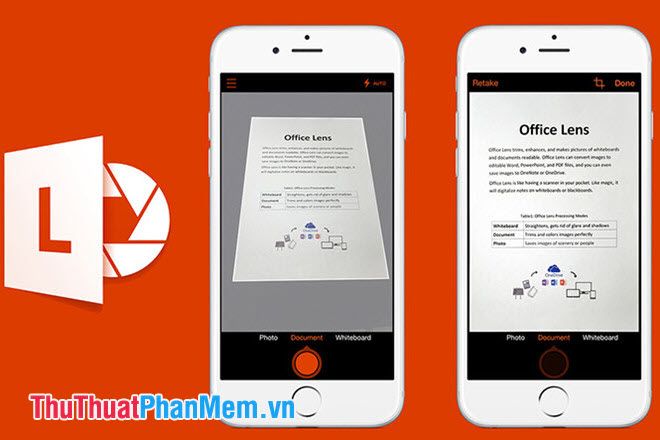
Office Lens, được phát triển bởi Microsoft, là một trong những ứng dụng quét tài liệu uy tín và hiệu quả nhất trên điện thoại. Với tính năng quét nhanh tài liệu và danh thiếp chỉ bằng một cú chạm, Office Lens còn cho phép lưu file dưới dạng ảnh hoặc PDF, đồng thời hỗ trợ sao lưu lên các nền tảng đám mây như OneDrive và Google Drive. Dưới đây là link tải ứng dụng Office Lens:
Dành cho thiết bị Android: https://play.google.com/store/apps/details?id=com.microsoft.office.officelens&hl=vi
Dành cho thiết bị iOS: https://apps.apple.com/us/app/microsoft-office-lens-pdf-scan/id975925059#?platform=iphone
2. Adobe Scan

Adobe Scan, sản phẩm đến từ nhà phát triển phần mềm đồ họa nổi tiếng Adobe, mang đến khả năng quét tài liệu và danh thiếp một cách nhanh chóng và hiệu quả. Ứng dụng này còn cho phép chia sẻ tài liệu qua email, mạng xã hội hoặc lưu trữ trên các nền tảng đám mây như Google Drive và Adobe Creative Cloud. Tải ngay Adobe Scan tại đường link dưới đây:
Dành cho thiết bị Android: https://play.google.com/store/apps/details?id=com.adobe.scan.android
Dành cho thiết bị iOS: https://apps.apple.com/us/app/adobe-scan-document-scanner/id1199564834
3. CamScanner

CamScanner là một ứng dụng quét tài liệu nổi tiếng với nhiều tính năng hữu ích, giúp bạn quét tài liệu nhanh chóng và chính xác. Ứng dụng hỗ trợ xuất file dưới định dạng PDF hoặc JPEG, thuận tiện cho việc đọc và in ấn trên các thiết bị khác nhau. Phiên bản miễn phí có một số hạn chế, và bạn cần trả phí $4.99/tháng để mở khóa các tính năng cao cấp. Tải ứng dụng tại link dưới đây:
Dành cho thiết bị Android: https://play.google.com/store/apps/details?id=com.intsig.camscanner
Dành cho thiết bị iOS: https://apps.apple.com/us/app/camscanner-scanner-to-scan-pdf/id388627783
4. Tiny Scanner

Tiny Scanner mang đến những tính năng nâng cao giúp người dùng in ấn và chỉnh sửa bản scan một cách dễ dàng và nhanh chóng. Phiên bản miễn phí vẫn đáp ứng đầy đủ nhu cầu cơ bản như quét tài liệu, lưu trữ dưới dạng PDF hoặc JPEG, đồng thời hỗ trợ đồng bộ lên các dịch vụ đám mây. Tải ngay Tiny Scanner cho điện thoại thông minh tại link dưới đây:
Dành cho thiết bị Android: https://play.google.com/store/apps/details?id=com.appxy.tinyscanner
Dành cho thiết bị iOS: https://apps.apple.com/us/app/tiny-scanner-pdf-scanner-to-scan-document-receipt-fax/id595563753
5. Fast Scanner
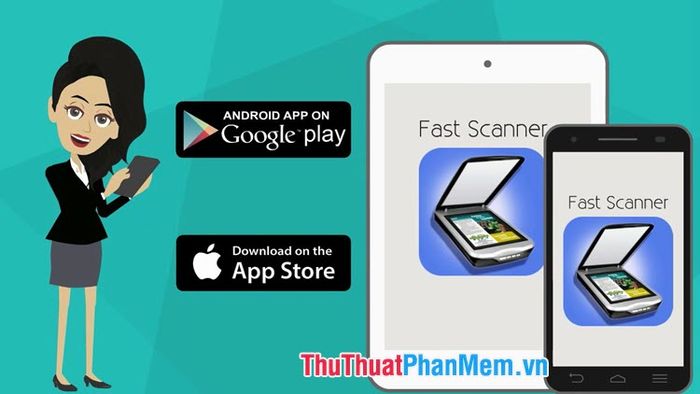
Fast Scanner giúp bạn quét tài liệu nhanh chóng cùng các tính năng hấp dẫn như đánh dấu văn bản và in ấn thông qua dịch vụ đám mây (Cloud printing). Phiên bản miễn phí có giới hạn số lượng tài liệu quét, và bạn cần trả phí $2.99 để sử dụng không giới hạn. Dù vậy, Fast Scanner vẫn là một trong những ứng dụng quét tài liệu tốt nhất mà bạn không nên bỏ qua. Tải ngay Fast Scanner tại link dưới đây:
Dành cho thiết bị Android: https://play.google.com/store/apps/details?id=com.coolmobilesolution.fastscannerfree
Dành cho thiết bị iOS: https://apps.apple.com/us/app/fast-scanner-pdf-doc-scan/id586167688
Bạn đã thử qua phần mềm nào trong Top 5 ứng dụng quét tài liệu trên di động được giới thiệu ở trên? Đừng quên ghé thăm Tripi thường xuyên để cập nhật những tin tức và thủ thuật máy tính mới nhất nhé!
Có thể bạn quan tâm

6 Chung cư giá tốt tại Hà Nội: Lựa chọn hợp lý cho người tìm nhà

Top 6 Trung tâm đào tạo diễn xuất hàng đầu tại TPHCM

Danh Sách 6 Nha Khoa Dán Sứ Veneer Uy Tín Nhất Tại Hà Nội

Bí quyết Tăng tốc độ tải game trên PlayStation 4
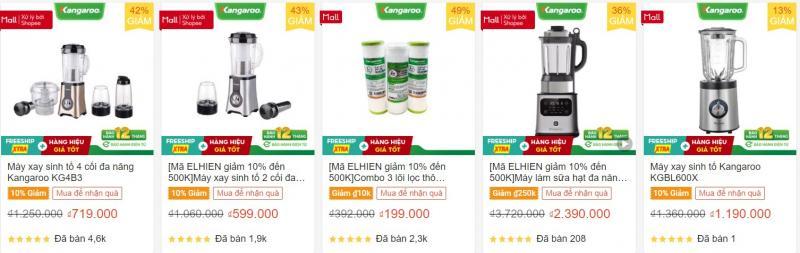
Top 10 cửa hàng máy xay sinh tố tốt nhất trên Shopee


